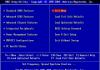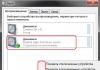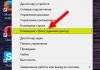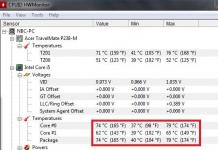غالبًا ما يواجه مستخدمو نظام التشغيل Android الحذف غير المقصود للملفات المهمة. في الوقت نفسه، يدرك عدد قليل من الناس أن هذه عملية قابلة للعكس و الملفات المحذوفةقابل للاسترداد حتى بعد إعادة ضبط المصنع. ما هو مطلوب لهذا، وكذلك الإجراء، موصوفة بالتفصيل أدناه.
كيفية استعادة البيانات المحذوفة على الهاتف الذكي أو الجهاز اللوحي؟
يستخدم من هنا، إذا كنت بحاجة إلى استعادة الملفات المحذوفة، ولكن ليس لديك جهاز كمبيوتر وبرامج ذات صلة في متناول اليد. للقيام بذلك، استخدم أحد التطبيقات الخاصة: DiskDigger أو Undeleter أو GT Recovery.
ديسكديجر
يتيح لك التطبيق استعادة الملفات المفقودة التي تم مسحها من محرك الأقراص الداخلي أو الخارجي. جوجل لعب البرنامجمتوفر في النسخة المجانية والمدفوعة. الأول يسمح لك باستعادة ملفات الصور والفيديو المفقودة. في حين أن الثاني هو أيضًا المقطوعات الموسيقية وجداول البيانات والمستندات والكتب والمحفوظات وما إلى ذلك. تجدر الإشارة إلى أنه من أجل التشغيل الكامل للتطبيق، يلزم توفير حقوق الجذر.
سيوفر التطبيق الذي تم إطلاقه خيارين للمسح: أساسي وكامل. هذا الأخير متاح فقط للهواتف الذكية والأجهزة اللوحية التي تتمتع بحقوق المستخدم المتميز. بعد ذلك، تحتاج إلى تحديد قسم من الذاكرة الداخلية أو بطاقات مايكرو اس ديوابدأ المسح. في النافذة التي تظهر، حدد تنسيقات الملفات للبحث، وانتظر نهاية النتيجة. ثم حدد الملفات المطلوبةواستعادة.
إلغاء الحذف
تم تصميم البرنامج لاستعادة الملفات المحذوفة من محركات الأقراص المحمولة الداخلية والخارجية. يحفظ الإصدار المجاني من التطبيق الصور المحذوفة، بالإضافة إلى سجل الرسائل القصيرة والمكالمات والمراسلات من برامج المراسلة. يستعيد البرنامج الذي تم شراؤه جميع أنواع الملفات - 32 امتدادًا. حقوق المستخدم المتميز مطلوبة أيضًا للتشغيل الكامل.
بعد بدء التطبيق، تحتاج إلى تحديد قسم محرك الأقراص. في نافذة جديدة، حدد أنواع الملفات التي سيتم البحث فيها وانتظر حتى تكتمل العملية، ثم قم بحفظ البيانات الضرورية. لاستعادة سجل المكالمات والرسائل النصية القصيرة والرسائل الواردة من برامج المراسلة الفورية، يكون الإجراء هو نفسه.
استرداد جي تي
يتيح لك التطبيق استعادة جهات الاتصال في دليل الهاتف؛ استعادة الصور والرسائل القصيرة والنصوص والمكالمات. فقدت أيضًا البيانات للاتصال بها نقاط لاسلكيةواي فاي؛ استعادة المراسلات من WhatsApp و Messenger و Kik.
يتم البحث عن البيانات المحذوفة على ثلاث مراحل. الخطوة الأولى هي منح حقوق المستخدم المتميز. في الثانية، حدد عنصر فئة البيانات. وفي الملاحظة الأخيرة وحفظ الملفات الضرورية. إذا لزم الأمر، سيتمكن المستخدم من التوقف مؤقتًا في أي مرحلة من مراحل البحث، ثم عرض الملفات المحذوفة عن طريق الخطأ.
طرق استعادة البيانات باستخدام الكمبيوتر
طريقة الاسترداد هذه مناسبة إذا جهاز محموللا توجد حقوق مستخدم أو تطبيقات فائقة لا يمكنها التعامل مع البحث عن الملفات المحذوفة. لهذه الأغراض، برامج iSkysoft أو Dr.Fone مناسبة.
خاتمة
تساعدك تطبيقات الهاتف الذكي أو الجهاز اللوحي على استعادة الملفات المفقودة بسرعة. يسمح لك بالاستغناء عن جهاز كمبيوتر، وهو أمر مفيد بعيدًا عن المنزل. في هذه الحالة، الشرط الأساسي هو وجود حقوق المستخدم المتميز. ومن الجدير بالذكر أيضًا أن الإصدارات المجانية بها عدد من القيود، ولكنها أرخص من نظيراتها المكتبية.
إذا لم يكن هناك جذر أو لم يتم العثور على التطبيقات النوع المطلوبالملف، فمن المستحسن استخدام أدوات سطح المكتب للكمبيوتر الشخصي لاستعادة البيانات. في الوقت نفسه، تسمح لك الإصدارات الأساسية باستعادة بعض أنواع الملفات فقط: جهات الاتصال المحذوفة أو مراسلات الرسائل القصيرة. لإزالة القيود، تحتاج إلى الشراء النسخة الكاملةالبرامج.
من المهم أيضًا أن تتذكر أن الطرق الموضحة لا توفر ضمانًا بنسبة 100٪ لاستعادة جهات الاتصال والصور وما إلى ذلك. يمكن مسح الملفات المحذوفة مؤخرًا نهائيًا للكتابة معلومات جديدةأو تصبح تالفة في وقت حذف البيانات. لمنع فقدان المعلومات المهمة، يوصى باللجوء إلى النسخ الاحتياطي مسبقًا. لا تتعجل في الحذف من جهازك المحمول دون التأكد من عمل نسخة احتياطية من الملفات في موقع تخزين آمن. بالإضافة إلى ذلك، ستستغرق استعادة نظام التشغيل Android بعد إعادة التعيين إلى إعدادات المصنع وقتًا أقل إذا قمت بعمل نسخة احتياطية للتطبيقات في Titanium Backup مسبقًا.
ربما واجه الجميع مرة واحدة على الأقل حقيقة أنهم فقدوا ملفات مهمة جدًا. وكقاعدة عامة، تحدث مثل هذه المواقف بسبب إهمال المستخدم، أو تصرفات المستخدمين الآخرين، أو نتيجة الإصابة بالفيروس. لحسن الحظ، إذا قمت باستبدال اختفاء الملفات الضرورية في الوقت المناسب، فهناك فرص كبيرة جدًا لاستعادتها بنجاح. الآن سنتحدث عن كيفية استعادة الملفات المحذوفة على الروبوت الذكيه أو الكمبيوتر اللوحي.
قد يبدو أن استعادة الملفات المحذوفة من جهاز Android أصعب بكثير من استعادة الملفات المحذوفة من جهاز Android قرص صلب الكمبيوتر التقليدي. ولكن، في الممارسة العملية، لا تختلف عملية استعادة الملفات على نظام Android كثيرًا عن عملية مماثلة على جهاز الكمبيوتر. دعونا نستعرض العملية برمتها خطوة بخطوة.
الخطوة رقم 1: تمكين تصحيح أخطاء USB على جهاز Android الخاص بك.
سيتم استرداد الملفات المحذوفة على نظام Android من جهاز الكمبيوتر. لكي يعمل كل شيء وتتم استعادة الملفات بنجاح، يجب أن يحتوي الهاتف على . وإلا فإن البرنامج الذي من المفترض أن يستعيد الملفات لن يتمكن من الوصول إليها.
لذلك، لتمكين وضع الاسترداد، افتح إعدادات Android وانتقل إلى قسم "للمطورين". تحتاج هنا إلى العثور على وظيفة "تصحيح أخطاء USB" وتمكينها.
الخطوة رقم 2. قم بتثبيت برنامج استرداد الملفات.
لاستعادة الملفات المحذوفة من هاتف ذكي أو جهاز لوحي يعمل بنظام Android، يمكنك استخدام برامج مختلفة. وفي هذه المقالة سنوضح كيف يتم ذلك باستخدام برنامج 7-Data كمثال. استعادة الروبوت. يمكنك تحميل البرنامج على .
يتيح لك هذا البرنامج استعادة الصور ومقاطع الفيديو والملفات من الهواتف الذكية والأجهزة اللوحية التي تعمل بنظام Android. يدعم الاسترداد من الذاكرة المدمجة بالجهاز ومن البطاقات ذاكرة مايكرو اس ديالتي تستخدم في الجهاز.
لا يختلف تثبيت هذا البرنامج عن تثبيت أي برنامج آخر، لذلك لن نفكر في هذه العملية في إطار هذه المقالة.

الخطوة رقم 3 قم بتوصيل جهاز Android الخاص بك بجهاز الكمبيوتر الخاص بك وقم بتشغيل 7-Data Android Recovery.
بعد تمكين وضع التصحيح على هاتفك الذكي وتثبيت برنامج 7-Data Android Recovery على جهاز الكمبيوتر الخاص بك، يمكنك المتابعة مباشرة لاستعادة الملفات. للقيام بذلك، قم بتوصيل هاتفك الذكي الذي يعمل بنظام Android بالكمبيوتر، ثم قم بتشغيل 7-Data Android Recovery وانقر على زر "التالي".

الخطوة رقم 4: قم بفحص جهاز Android الخاص بك.
إذا فعلت كل شيء بشكل صحيح، فبعد النقر على الزر "التالي"، يجب أن تشاهد قائمة بمحركات الأقراص المتوفرة على هاتفك الذكي. قد يكون هناك قرص واحد أو قرصين. واحد - إذا كان جهاز Android الخاص بك لا يستخدم بطاقة ذاكرة، اثنان - إذا كانت هناك مثل هذه البطاقة. في هذه المرحلة، تحتاج إلى تحديد محرك الأقراص الذي تريد استرداد الملفات منه، ثم النقر فوق الزر "التالي" مرة أخرى.

الخطوة رقم 5. استرداد الملفات على نظام Android.
بعد اكتمال فحص القرص الذي حددته، يجب أن تظهر نافذة تحتوي على قائمة بجميع الملفات التي تم العثور عليها. هنا عليك تحديد الملفات التي تريد استعادتها والنقر على زر "حفظ" الموجود في الركن الأيمن السفلي من الشاشة.

بعد ذلك، ستظهر نافذة تحتاج فيها إلى تحديد مجلد لحفظ الملفات المستردة. حدد المجلد المناسب على جهاز الكمبيوتر الخاص بك وانقر فوق "موافق". بعد تحديد المجلد، ستبدأ عملية استرداد الملف.

عندما يكون كل شيء جاهزًا، سيقوم البرنامج بإعلامك من خلال نافذة منبثقة.
سنخبرك في هذه المقالة بكيفية استعادة الملفات المحذوفة على نظام Android في دقائق. سنقوم بتحليل طرق الاسترداد من خلال جهاز كمبيوتر ومباشرة من خلال جهاز Android.
يستخدم الأشخاص المعاصرون هواتفهم الذكية بشكل متزايد كوسيلة للتخزين. الموسيقى المفضلة والصور الشخصية ومقاطع الفيديو من أي أحداث وحتى المستندات المهمة - لماذا تحتفظ بهذه الملفات على محرك أقراص فلاش عندما تكون في متناول اليد دائمًا؟
ومع ذلك، هناك مخاطر هنا أيضا. على سبيل المثال، قمت بتحديث Android أو قام برنامج التنظيف التلقائي بمسح معلومات قيمة بالنسبة لنا من أجل تحرير مساحة على ذاكرة الجهاز. أو قمت بنفسك بحذف الملف المطلوب عن طريق الخطأ. في مثل هذه الحالات، لا تيأس أو ذعر - يمكن إصلاح كل شيء والآن سنخبرك بكيفية القيام بذلك.
مهم! بالنسبة لمعظم الطرق الموصوفة، يعد وجود الجذر شرطًا أساسيًا. كيفية الحصول على حقوق الجذر.
تعليمات:
بالإضافة إلى ذلك، يمكنك أيضًا حماية نفسك مسبقًا بمساعدة التطبيق الشعبيلإنشاء نسخ احتياطية - نسخة احتياطية من التيتانيوم. يمكنكم تحميل التطبيق بالضغط على . ستجد أيضًا تعليمات للاستخدام هناك.
Undeleter - استعادة الملفات
تطبيق شائع يسمح لك "بإعادة إحياء" الملفات المحذوفة عن طريق الخطأ. يمكنك تنزيل Undeleter بالانتقال إلى .
تعليمات:
- قم بتنزيل التطبيق وتثبيته وتشغيله.
- سيقوم البرنامج بفحص الهاتف الذكي للحصول على حقوق الجذر. للقيام بذلك، انقر فوق الزر "التالي".

- أثناء عملية التحقق، ستظهر النافذة التالية. انقر فوق "السماح".

- بمجرد اكتمال العملية، انقر فوق الزر "التالي" مرة أخرى.

ثم سيطالبنا Undeleter باختيار نوع الاسترداد. دعونا نفكر في كل نوع بمزيد من التفصيل.
- استعادة الملفات" - بفضل هذه الوظيفة، يمكننا إرجاع الصور ومقاطع الفيديو والملفات الصوتية والمستندات وما إلى ذلك. انقر فوق الزر المناسب: سيقوم البرنامج بمسح جميع وسائط التخزين المتاحة ويطالبك بتحديد موقع يمكننا من خلاله استعادة الملفات المفقودة الملفات، في حالتي، هذه هي الذاكرة الداخلية.
- ثم تحتاج إلى تحديد نوع الفحص: Log Scan، أو Deep Scan، أو Generic Scan. وما يعنيه كل واحد منهم مكتوب تحت كل نوع. والأكثر على نحو فعال- آخر. أنا اضغط عليه.

- نحن الآن بحاجة إلى اختيار تنسيق الملفات التي سنقوم باستعادتها. لا يوصى باختيار العديد من التنسيقات مرة واحدة - فهذا سيؤدي إلى تحميل ثقيل على النظام. الخيار الأفضل- تنسيق واحد. على سبيل المثال، دعنا نختار PNG (الصورة) ونضغط على زر "المسح الضوئي".

- عند الانتهاء من العملية، سنرى قائمة بالملفات التي يمكن استعادتها. نجد الصورة أو الصورة التي نحتاجها ونضغط عليها. ثم انقر على أيقونة القرص المرن وحدد موقعًا لحفظ الملف. يمكننا استعادته مباشرة إلى الذاكرة الداخلية للجهاز أو اختيار خدمة سحابية للتخزين: Google Drive أو Dropbox.
- حدد العنصر الأول، وأدخل المسار لحفظه أو اتركه افتراضيًا وانقر على "استعادة".

- الآن يقع الملف المطلوب على المسار المحدد.

- دعنا نعود ونلقي نظرة على الوظائف المتبقية للبرنامج.
- "استرداد البيانات" - هنا يمكننا إرجاع بيانات التطبيق، مثل الرسائل القصيرة المحذوفة. حدد تطبيقًا، على سبيل المثال، SMS وانقر فوق "التالي". سيقوم البرنامج بمسح ذاكرة الجهاز والعثور على البيانات المحذوفة إن وجدت.
- وظيفة أخرى تسمى Shred ليست مسؤولة عن الاسترداد، ولكن عن الحذف الدائم للبيانات. أي أن ما تم مسحه باستخدام Shred لا يمكن استعادته. يتم إجراء الحذف بنفس طريقة الاسترداد: نقوم أيضًا بمسح الذاكرة عن طريق تحديد تنسيق الملف، ثم نقوم بحذف تلك الموجودة إلى الأبد.

برنامج DiskDigger Pro لاستعادة الملفات
برنامج شائع آخر يسمح لك بالوصول إلى الملفات المحذوفة ثم استعادتها. يمكنك تنزيله.
تعليمات:
- قم بتنزيل وتثبيت وتشغيل استرداد الملفات DiskDigger Pro.
- نعطيها حقوقها الجذرية على الفور. لاحظ أن التطبيق ممكن بدون حقوق الجذر، ولكن في وضع محدود.

- ثم نختار قسم الذاكرة الذي تم حذف الملفات التي تهمنا منها. في حالتي هذه هي / البيانات، أي الذاكرة الداخلية للجهاز.

- بعد ذلك، نحدد نوع الملفات التي قمنا بحذفها. هنا يمكنك اختيار تنسيقات الرسومات والملفات الصوتية والمستندات النصية وغير ذلك الكثير. قم بتأكيد الإجراء بالنقر فوق "موافق".

- في النافذة التي تظهر، حيث سيتم إعلامنا بأن الفحص قد اكتمل، نضغط أيضًا على "موافق".

- بعد ذلك، حدد المربعات الخاصة بالملفات التي نريد إرجاعها، وانقر فوق الزر "استعادة".

- هنا تحتاج إلى تحديد الموقع الذي سيتم حفظ هذه الملفات فيه. نحن لسنا مهتمين بالخدمات السحابية، وكذلك خوادم FTP: سنتبع طريقة أبسط ونستعيد الملفات إلى الذاكرة الداخلية لجهازنا.

- الخطوة التالية هي تحديد مجلد معين، على سبيل المثال، الصور (حدد هذا حسب تقديرك). اضغط عليها وقم بتأكيد الإجراء بالنقر فوق "موافق".

- الجميع. الآن الملف الذي نحتاجه موجود في المسار المحدد.

- كما ذكرنا أعلاه، يمكن أن يعمل استرداد الملفات DiskDigger Pro بدون الحاجة إلى تثبيته حقوق الجذر. في هذا الوضع، يمكنه فقط استعادة الصور. بالنسبة للعديد من المستخدمين، سيكون هذا كافيا. ما عليك سوى النقر فوق "بدء بحث بسيط عن الصور" وسيقوم البرنامج بالعثور عليها. عملية الاسترداد هي نفسها تمامًا كما هو موضح أعلاه.

استعادة البيانات الشاملة على Android باستخدام جهاز الكمبيوتر
7-استرداد بيانات الأندرويد
يمكنك أيضًا استعادة البيانات المفقودة باستخدام جهاز الكمبيوتر. لهذا، تحميل هذا البرنامجإلى حاسوبك.
تعليمات:
- قم بتنزيل وتثبيت وتشغيل 7-Data Android Recovery.
- في إعدادات الهاتف الذكي، انتقل إلى قسم المطورين.

- قم بتشغيل "تصحيح أخطاء USB" وقم بتوصيل الجهاز بالكمبيوتر باستخدام كابل USB.

- في البرنامج الموجود على جهاز الكمبيوتر، انقر فوق "التالي". نضيف أنه في بعض الأحيان قد يحدث خطأ لعدم اكتشاف جهاز Android. في هذه الحالة هذه الطريقةفقط غير مناسب لهاتفك الذكي.

- ستعرض النافذة التي تظهر جميع محركات الأقراص المتوفرة على الجهاز. نختار محرك الأقراص الذي سنقوم باسترداد المعلومات منه، وانقر فوق الزر "التالي".

- بعد اكتمال الفحص، ستظهر نافذة يتم فيها عرض جميع الملفات التي تم العثور عليها. حدد المربعات الخاصة بتلك التي تريد استعادتها وانقر فوق الزر "حفظ". ثم حدد المجلد الموجود على جهاز الكمبيوتر حيث سيتم حفظ الملفات.

- عند الانتهاء من العملية سنرى مثل هذه الرسالة. يتم الآن تخزين جميع الملفات المستردة على جهاز الكمبيوتر الخاص بك في المسار الذي حددته.

ريكوفا
يمكن أيضًا استرداد الملفات المحذوفة باستخدام جهاز كمبيوتر وبرنامج يسمى Recuva، وهو مصمم بشكل أساسي لنظام التشغيل Windows، ولكنه يمكن أن يساعد أيضًا الهاتف الذكي الذي يعمل بنظام Android.
تعليمات:
- قم بتنزيل البرنامج وتثبيته على جهاز الكمبيوتر الخاص بك.
- نقوم بتوصيل أداتك الذكية بالكمبيوتر باستخدام كابل USB.
- قم بتشغيل Recuva وانقر على زر "التالي".

- نختار نوعًا معينًا من الملفات التي نريد استردادها أو "جميع الملفات" ونؤكد الإجراء بالنقر فوق الزر "التالي".

- في النافذة التالية، حدد "لا، الاستعادة مباشرة من القرص" ثم انقر فوق "التالي" مرة أخرى.

- ثم حدد الوسائط التي تريد استرداد البيانات المفقودة منها. في حالتنا، هذا هو "على بطاقة الذاكرة"، أي على الوسائط القابلة للإزالة. انقر فوق {التالي".

- في النافذة التي تظهر، حدد مربع "التحليل المتعمق" لتحسين أداء البحث وانقر على "ابدأ".

- عند الانتهاء من الفحص، في القائمة التي تظهر، نجد الملف الذي يهمنا، ونحدده بعلامة اختيار وانقر على زر "استعادة"، ثم سنحتاج أيضًا إلى تحديد الموقع الذي سيتم حفظ الملف فيه.

يعد فقدان الملفات الشخصية المشكلة الأكثر شيوعًا بين مستخدمي أجهزة Android.
سيناريوهات فقدان البيانات الرئيسية:
- محاولة فاشلة لمسح ذاكرة الهاتف الذكي. يمكن أن يؤدي ذلك إلى فقدان جهات الاتصال والمستندات والصور والملفات الصوتية ومقاطع الفيديو.
- تغيير البرامج الثابتة للجهاز.
- هجمات الفيروسات.
- فشل النظام.
- انهيار فني.
يمكنك استعادة ملفات الوسائط المحذوفة من الهواتف الذكية التي تعمل بنظام Android باستخدام البرامج. المرافق متاحة لأجهزة الكمبيوتر والهواتف.
كيفية استعادة الملفات المحذوفة على الهاتف الذكي إذا لم يكن هناك إمكانية الوصول إلى جهاز الكمبيوتر؟ في هذه الحالة، تحتاج إلى استخدام أدوات مساعدة خاصة للهواتف الذكية والأجهزة اللوحية التي تعمل بنظام التشغيل Android.
سلة المهملات
افتراضيًا، لا يتم حفظ البيانات على الهاتف الذكي أو الجهاز اللوحي بعد الحذف، نظرًا لعدم وجود مثل هذه الأداة على الأجهزة المحمولة.
سيساعدك تطبيق Dumpster Recycle Bin على حل مشكلة الملفات المفقودة. Dumpster هو نظير للسلة نظام التشغيلشبابيك. يتم وضع الملفات التي يتم حذفها على الهاتف الذكي في سلة المهملات، ولكنها لا تختفي من الجهاز إلى الأبد.
الملامح الرئيسية ل Dumpster:
- فرز الملفات حسب الحجم والتاريخ والامتداد والاسم.
- وظيفة معاينة محتوى الملف.
- دعم جميع أنواع الملفات: مقاطع الفيديو والمستندات والتسجيلات الصوتية.
- يضبط الوقت الذي يتم بعده حذف الملفات من سلة المحذوفات تلقائيًا.
للبدء في استخدام الأداة المساعدة، تحتاج إلى تنزيل التطبيق وتثبيته على جهازك المحمول. يمكنك تنزيل Dumpster Cart من المتجر الرسمي تطبيق جوجليلعب.
لاستعادة البيانات، تحتاج إلى فتح التطبيق والانتقال إلى المجلد حيث يتم تخزين الملفات المحذوفة. بعد ذلك، حدد ما تحتاجه وفي قائمة التحكم التي تفتح، انقر فوق "استعادة".
سيعود الملف أو الفيديو أو الملف الصوتي إلى مجلده الأصلي.
ديسكديجر
DiskDigger هو أداة مساعدة بسيطة للتراجع أو الاستعادة ملفات ضائعة. للتشغيل الكامل للتطبيق، تحتاج إلى الحصول على حقوق الجذر. نسخة مجانيةيتيح لك البرنامج استعادة الصور ومقاطع الفيديو.
الميزات الرئيسية لبرنامج DiskDigger:
- الترشيح. يمكنك تعيين عامل تصفية لتحليل البيانات: نوع الملف، الحد الأدنى لحجمإلخ.
- الحفظ السحابي. بالإضافة إلى حفظ البيانات المستردة على جهازك المحمول، يمكنك تنزيل الملفات إلى سحابة التخزين: جوجل درايف، دروب بوكس، الخ. يمكنك أيضًا إرسال الملفات إلى مستخدم آخر عبر البريد الإلكتروني.
- تحميل بروتوكول نقل الملفات. يمكن تحميل الملفات المستردة إلى خادم FTP مباشرة من التطبيق.
المزايا الرئيسية لبرنامج DigDeep:
- قم بمسح الذاكرة الداخلية للجهاز وبطاقات SD.
- مستوى عال من الموثوقية وسرعة العمل.
- تصميم واجهة بسيطة.
- لا تحتاج إلى الوصول إلى الجذر للعمل.
- دعم لجميع صيغ الصور.
مبدأ التطبيق بسيط. قم بتشغيل DigDeep على هاتفك الذكي أو جهازك اللوحي. بعد ذلك، سيبدأ فحص الجهاز المحمول.
سيتم تقسيم الصور التي تم العثور عليها إلى مجلدات.

قبل استعادة الملفات المحذوفة من هاتف Android، استخدم وظيفة معاينة المحتوى. افتح كل صورة على حدة للتأكد من رغبتك في استعادة تلك الصورة.
سوبر النسخ الاحتياطي
سوبر النسخ الاحتياطي (سوبر نسخة احتياطية) - بسيط تطبيق مجانيلاستعادة البيانات المفقودة. يمكنك تحميل التطبيق من جوجل بلاي. للعمل مع Super Backup، لا تحتاج إلى الحصول على حقوق الجذر على هاتفك الذكي أو جهازك اللوحي.
قم بتشغيل التطبيق على جهازك المحمول. حدد القسم المطلوب (جهات الاتصال، الرسائل القصيرة، الصور، سجل المكالمات)، حدد مسار الحفظ.

في النافذة التي تفتح، انقر فوق "استعادة".
الاسترداد من جهاز كمبيوتر
الآن دعونا نلقي نظرة على كيفية استعادة الملفات المحذوفة على Android باستخدام جهاز كمبيوتر شخصي. قم بتوصيل هاتفك الذكي أو جهازك اللوحي بالكمبيوتر عبر USB. لا تنسى في قسم الإعدادات.
EaseUS Mobisaver للأندرويد مجاناً
تطبيق مجاني لاستعادة البيانات المفقودة على أجهزة أندرويد. الأداة متاحة لأنظمة تشغيل Windows بدءًا من XP وحتى الأحدث. نسخة ويندوز 10 (قد يحتاج إلى حقوق المستخدم المتميز، لكنه يعمل أيضًا بدونها).
الملامح الرئيسية للبرنامج:
- دعم جميع أنواع الملفات: الموسيقى والمستندات وجهات الاتصال ومقاطع الفيديو والرسائل.
- استرجع البيانات المفقودة في 3 خطوات سهلة.
- القدرة على العمل مع أكثر من 6000 هاتف ذكي وجهاز لوحي يعمل بنظام Android.
- مجموعة أدوات لمعاينة الملفات قبل الاسترداد.
- استعادة بيانات الذاكرة الداخلية للجهاز وبطاقات SD.
لبدء استخدام تطبيق EaseUS Mobisaver، قم بتنزيل البرنامج وتثبيته على جهاز الكمبيوتر الخاص بك من موقع المطور.
بعد بدء تشغيل البرنامج، سيبدأ فحص الجهاز المحمول. هذا ضروري للبحث عن الملفات المحذوفة.
عند اكتمال الفحص، حدد الملفات الضرورية في نافذة البرنامج وانقر فوق "استرداد".

يتم حفظ ملفات الوسائط على الكمبيوتر بتنسيقها الأصلي: jpeg، png، mp4، إلخ. يمكن حفظ المستندات والرسائل النصية القصيرة بتنسيق نصي (txt، pdf) أو HTML وCSV وVCF.
أولت داتا للأندرويد
UltData لنظام Android هو برنامج مفيد لاستعادة الملفات من Tenoshare. تدعم الأداة أكثر من 2000 جهاز Android من الشركات المصنعة المعروفة: سامسونج، إل جي، إتش تي سي، زياومي، إلخ.
فوائد البرنامج:
- مستوى عال من الأمن. تحافظ الأداة على سرية البيانات وتحمي الجهاز من تسرب الملفات المستردة.
- القدرة على العمل مع بطاقات SD.
- معاينة البيانات. قبل استعادة مقطع فيديو أو صورة أو رسالة، يمكنك معاينة محتويات البرنامج.

بمجرد اكتمال التثبيت، قم بتشغيل UltData لنظام Android.
بعد أن يكتشف البرنامج طراز هاتفك الذكي أو جهازك اللوحي، ابدأ في فحص الجهاز. للقيام بذلك، انقر فوق "التالي" في نافذة "فحص الجهاز".

تحقق من أنواع الملفات التي سيتم فحصها: الصور، الملفات الصوتية، الرسائل، جهات الاتصال، الرسائل النصية القصيرة، إلخ. انقر فوق Next للمتابعة.

سيبدأ فحص الجهاز المحمول. سيجد البرنامج البيانات المحذوفة مؤخرًا ويعرضها في نافذة جديدة. حدد الملفات أو جهات الاتصال المطلوبة وانقر فوق "استرداد".

دكتور. com.fone
دكتور. Fone هي أداة مساعدة سهلة الاستخدام تسمح لك باستعادة جهات الاتصال والصور ومقاطع الفيديو والمستندات المفقودة على الأجهزة المحمولة التي تعمل بنظام Android.
الملامح الرئيسية للدكتور. الهاتف:
- واجهة مريحة.
- سرعة تطبيق عالية.
- دعم لأكثر من 2000 طراز من الأجهزة.
- استرداد انتقائي للملفات المحذوفة.
- أداة معاينة البيانات.
- القدرة على عرض السجل في WhatsApp وiMessages وبرامج المراسلة الفورية الأخرى.
العيب الوحيد للبرنامج هو عدم وجود لغة الواجهة الروسية.
قم بالتنزيل من الموقع الرسمي وتثبيتهدكتور.com.foneعلى جهاز الكمبيوتر. قم بتشغيل الأداة المساعدة وابدأ في فحص هاتفك الذكي أو جهازك اللوحي.

الخطوة التالية هي تحديد نوع الملفات التي تريد البحث عنها على جهازك المحمول: جهات الاتصال، المعرض، الصوت، الفيديو، رسائل WhatsApp، المستندات. انقر فوق Next للمتابعة.

- البحث فقط عن الملفات المحذوفة.
- البحث في كافة الملفات الموجودة على الجهاز المحمول.

في حالتنا، عليك أن تختار الخيار الأول. انقر على "التالي" لمواصلة العمل.
سيبدأ البحث عن البيانات المحذوفة. عند الانتهاء من عملية المسح، حدد الملفات الضرورية في النافذة وانقر فوق "استرداد".

قبل الاسترداد، يمكنك استخدام الوظيفة لمعاينة محتويات الملفات.
يمكنك إلقاء نظرة فاحصة على عملية استعادة الملفات المحذوفة على نظام Android في مقطع الفيديو هذا على YouTube:
خاتمة
باستخدام البرامج الموضحة في المقالة، يمكنك بسهولة استعادة الملفات المحذوفة على جهاز Android الخاص بك دون أي مشاكل.
لتجنب فقدان البيانات الشخصية في المستقبل، قم بعمل نسخة احتياطية من ملفاتك الرئيسية. سيؤدي هذا إلى استعادة 100% من جميع المعلومات المخزنة على الجهاز المحمول.
يشعر العديد من مستخدمي هواتف Android بالحيرة عندما يقومون بحذف بيانات مفيدة من الذاكرة الداخلية. لا يتم توصيل الذاكرة الداخلية كجهاز تخزين، مثل الذاكرة الخارجية، مثل بطاقة SD، ولا تستطيع العديد من الأدوات استرداد البيانات من الذاكرة الداخلية. علاوة على ذلك، لأسباب مثل إعادة ضبط المصنع لهاتف Android، أو بعد التنسيق أو إعادة ضبط المصنع، أو هجمات الفيروسات أو البرامج الضارة، فمن السهل عليك فقدان البيانات الموجودة على هاتفك. هو واحد من أفضل البرامج، سيساعدك في العثور على بياناتك المفقودة والمحذوفة واستعادتها.
استرجع الملفات المحذوفة على Android باستخدام Tenorshare UltData لنظام Android
كيفية استعادة الملفات المحذوفة على أندرويد؟
- من الممكن استرداد جميع البيانات الموجودة على نظام التشغيل Android، بما في ذلك جهات الاتصال والرسائل ومقاطع الفيديو وWhatsApp والصور وسجل المكالمات والمزيد.
- مسح واستعادة الملفات من الذاكرة الداخلية وبطاقة SD، دون النسخ الاحتياطي. داخلي ذاكرة الروبوتلا تظهر كقرص خارجي عند توصيل جهازك بالكمبيوتر، فمن الصعب استرداد البيانات من الذاكرة الداخلية لهاتف Android. بفضل Tenorshare UltData لنظام Android، أنت الآن خالي من هذه المشكلة.
- دعم جميع أجهزة Android مثل Samsung وLenovo وXiaomi وHuawei وHTC وLG وSony وGoogle Nexus وMotorola وZTE وغيرها. متوافق مع نظام التشغيل Android OS 8.1/8.0./7.0 والنماذج السابقة. إذا كنت تريد معرفة كيفية استعادة الصور المحذوفة من هاتف سامسونج واستعادة الفيديو المحذوف على نظام أندرويد.
- استعادة الأمان، لا داعي للقلق بشأن تسرب البيانات أو الإصابة بالفيروسات.
- اسمح لك بعرض البيانات الموجودة على جهازك قبل الاسترداد. يمكنك أيضًا تحديد البيانات التي تريد إرجاعها.
كيفية استعادة البيانات على الروبوت
كيفية استعادة البيانات من الذاكرة الداخلية على جهاز أندرويد
قم بتنزيل هذا البرنامج مجانًا واتبع الدليل أدناه، وتعرف على كيفية استرداد البيانات على هاتف سامسونججالاكسي/موتورولا/إل جي/إتش تي سي/سوني.
لاستعادة الملفات المحذوفة من الذاكرة الداخلية لنظام Android، عليك تغييرها إعدادات الروبوتأولاً. انتقل إلى الإعدادات > التطبيقات > التطوير > تصحيح أخطاء USB وقم بتمكينه. ثانيًا، قم بتوصيل هاتفك بالكمبيوتر باستخدام كابل USB. على الجهاز، حدد USB المتصل. في الواجهة التي تظهر، حدد الزر "توصيل وحدة التخزين بجهاز الكمبيوتر". يمكنك الآن تشغيل Tenorshare UltData لنظام Android لبدء عملية استعادة البيانات.
- قم بعمل نسخة احتياطية من الملفات المهمة مثل الرسائل وجهات الاتصال ومقاطع الفيديو والبيانات الأخرى الموجودة على جهاز الكمبيوتر الخاص بك.
- لا تقم بتنزيل وتثبيت تطبيقات غير معروفة على جهازك هاتف أندرويديمكن أن يؤدي إلى وجود فيروس على جهازك.
- لا تقم بتوصيل هاتفك بجهاز كمبيوتر مصاب بفيروس أو تستخرج ملفات من أجهزة أخرى غير آمنة. نقترح التثبيت جودة عاليةتطبيق مضاد للفيروسات لحماية نظام الأندرويد الخاص بك.
- قبل حذف البيانات غير الضرورية، تحقق مرة أخرى وتابع هذه العملية.
- لمنع الحذف أو التنسيق غير المقصود، استخدم وظيفة ""حماية الكتابة"" الخاصة ببطاقة الذاكرة. تتوفر هنا العديد من التطبيقات على الإنترنت والتي ستوفر الحماية ضد الكتابة لبطاقة الذاكرة.
بالنسبة إلى Tenorshare UltData لنظام Android، لدينا نسخة تجريبية مجانية. يمكنك محاولة تحديد ما إذا كنت ستشتريه أم لا. نحن سعداء جدًا بمساعدتك في استعادة البيانات من نظام Android. إذا كان لديك أسئلة أخرى، يرجى الاتصال بنا.